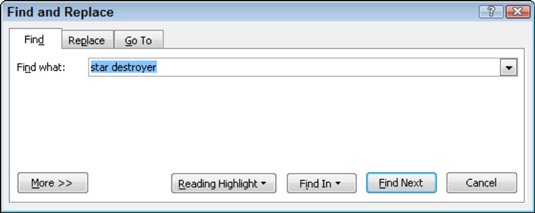Word 2010 pot trobar text de manera ràpida i gràfica al vostre document, des del text més petit fins a la frase més llarga del món. Aquesta cerca la gestiona l'ordre Cerca de Word. Podeu utilitzar aquesta ordre en dos llocs diferents.
Cerca amb el panell de navegació de Word 2010
El panell de navegació us ofereix una manera senzilla de cercar el vostre document:
A la pestanya Inici, feu clic al botó Cerca al grup Edició.

També podeu utilitzar la drecera del teclat: Ctrl+F. Si feu clic al botó Cerca o premeu Ctrl+F, s'obre el panell de navegació.
Al quadre de text Cerca què, escriviu el text que voleu trobar.
Mentre escriviu, el text coincident es ressalta al document. En funció de la pestanya escollida al panell de navegació, veureu resultats coincidents a sota del quadre de text.
Quan no es pot trobar el text, el quadre de text del panell de navegació es mostra breument en vermell. Apareix el text Sense coincidències. Torna-ho a provar.
Feu una ullada als resultats de la cerca fins que trobeu el fragment exacte de text que voleu.
Mentre feu la pàgina, el document es desplaça per trobar el següent fragment de text coincident.
Tanqueu el panell de navegació quan hàgiu acabat de cercar el text.
Utilitzant el quadre de diàleg Cercar i substituir Word
L'ordre tradicional de cerca de Word no és tan elegant com utilitzar el panell de navegació, però ofereix més funcions:
Premeu Ctrl+G.
Apareix el quadre de diàleg Cerca i substitueix, amb la pestanya Anar a.
Feu clic a la pestanya Cerca al quadre de diàleg Cerca i substitueix.
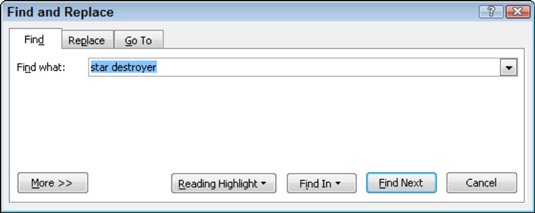
Escriviu el text que voleu trobar al quadre de text Cerca què.
Podeu utilitzar l'aparell de fletxa desplegable (a la dreta del quadre de text Cerca què) per mostrar una llista de desplaçament del text que heu cercat anteriorment. Per tornar a cercar una part del text que ja heu cercat, feu clic a la fletxa desplegable i feu clic al text que voleu trobar de nou. Feu clic al botó Cerca el següent i Word comença a cercar frenèticament.
Feu clic al botó Cerca següent.
Word cerca el document des de la posició del punter d'inserció fins al final del document.
Si no es troba el text que busqueu, Word us ho avisa; feu clic al botó D'acord per descartar l'avís trist.
Podeu continuar fent clic al botó Cerca següent fins que es trobi el text que voleu.
Feu clic al botó Cancel·la per tancar el quadre de diàleg Cerca i substitueix.
Després d'utilitzar l'ordre Cerca, podeu utilitzar el botó Navega cap avall per continuar la vostra incursió de cerca.
Feu clic al botó Navega cap avall (o premeu Ctrl+PgDn) si voleu continuar localitzant el text que esteu cercant.